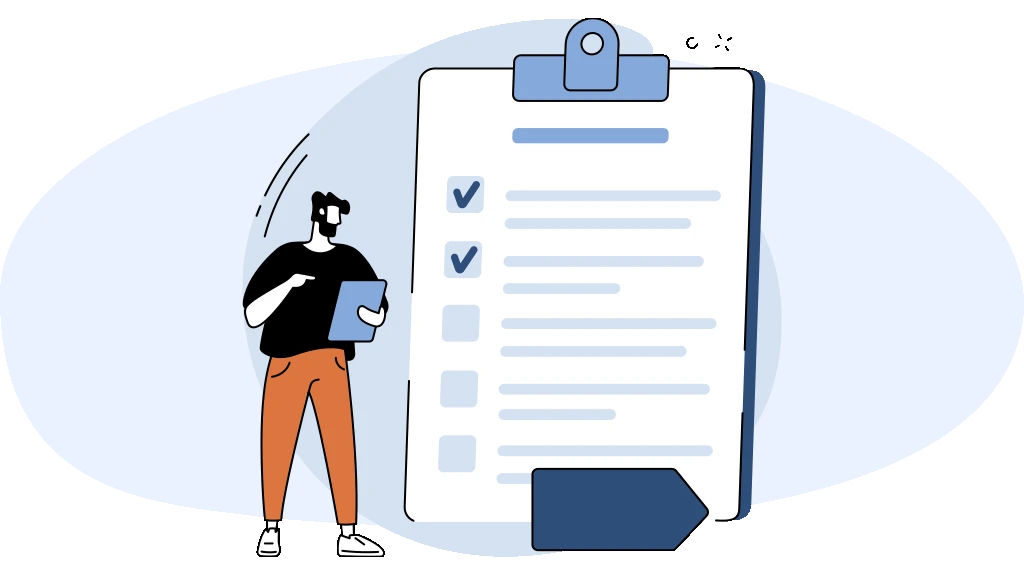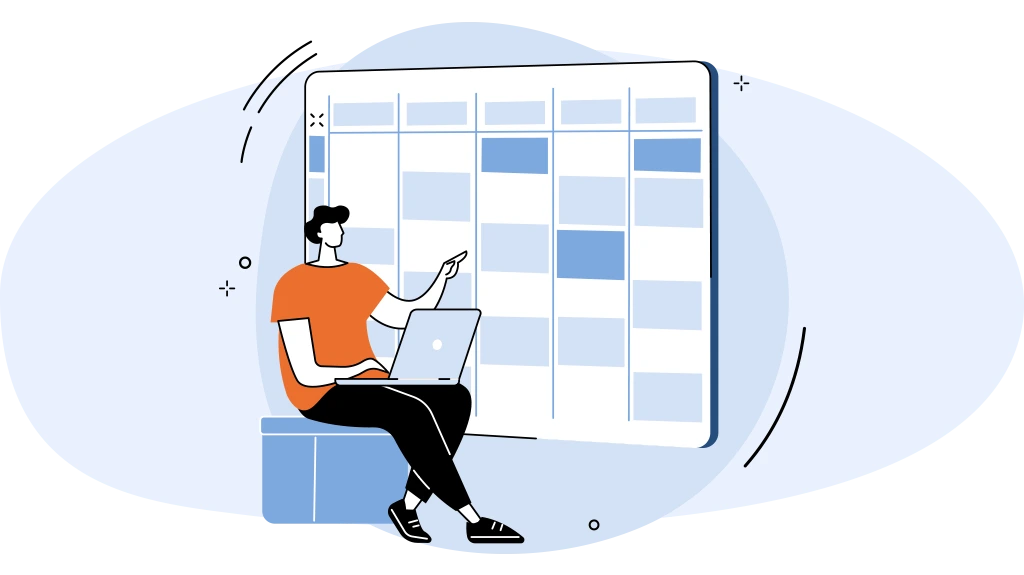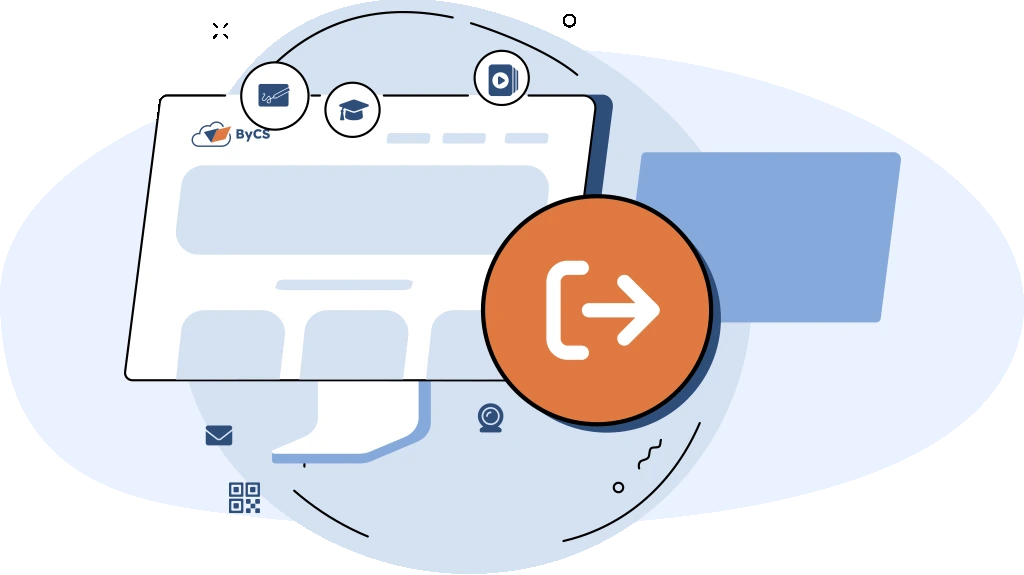Barrierefreie Dokumente
„Behinderung ist die Unfähigkeit, sich an schlechtes Design anzupassen.“ (Prof. Gregg Vanderheiden)
Erfahren Sie, wie digitale Dokumente mit einfachen Mitteln so erstellt werden können, dass sie von möglichst vielen Menschen gut wahrgenommen werden können!

Leichtere Inhaltsaufnahme und mühelose Wiederverwendung
-
Barrierefreie Dokumente werden zuallererst für Menschen mit Beeinträchtigungen erstellt. Sie bekommen einen besseren Eindruck vom Inhalt, besonders wenn sie sich das Dokument z. B. von einem Screenreader vorlesen lassen oder es per Blindenschrift ertasten.
Barrierefreie Dokumente ermöglichen jedoch nicht nur Sehbehinderten, sondern allen Menschen eine leichtere Inhaltsaufnahme und sind zudem einfacher verwertbar. Dies zeigt sich nicht nur bei der Nutzung unterschiedlicher Textverarbeitungsprogramme, sondern auch bei der Veröffentlichung im Internet. Da barrierefreie Dokumente maschinenlesbar sind, werden sie von einer Suchmaschine weiter oben gelistet.
Weniger Probleme mit der Formatierung
Öffnet man ein Dokument nicht genau mit dem Programm, mit dem es erstellt wurde, wird es oft falsch formatiert angezeigt. Bei barrierefreien Dokumenten tritt dieses Problem in den meisten Fällen nicht auf.
Besser suchen und finden
In barrierefreien Dokumenten sind die Texte computerlesbar. Beliebige Textstellen werden deshalb besser gefunden – sowohl bei der Suche am eigenen Rechner als auch bei der Internetrecherche. Barrierefreie Dokumente werden bei Veröffentlichung im Internet auch von einer Suchmaschine weiter oben gelistet.
Gliederung - nicht nur optisch
Neben einem optisch gut aufgebauten Dokument spielt vor allem die technische Unterscheidung von Inhaltselementen wie Titel, Text, Überschrift, Absatz, Tabelle, Liste oder Bild eine entscheidende Rolle.
Einfache Grundregeln beachten
Fertige Dokumente barrierefrei umzuarbeiten ist meist aufwändig. Einfacher ist es, beim Erstellen der Dokumente einige Grundregeln zu beachten!
-
Optisches Design
Menschen mit leichter Sehschwäche kommt ein optisch klar aufgebautes Dokument entgegen. Folgende Merkmale für das optische Design tragen dazu bei.
serifenlose Schriftarten wie z. B. Arial, Calibri, Verdana
sparsame Verwendung von Schriftauszeichnungen wie fett, kursiv, unterstrichen
hoher Kontrast, z. B. schwarz auf weiß
Zeilenabstand von mindestens 120 % der Schriftgröße
Text mit linksbündiger Ausrichtung
Keine Silbentrennung
-
Dokumenteneigenschaften:
Metadaten, Layout und FormatvorlagenOptische Merkmale dienen mehr der ästhetischen Wahrnehmung. Damit Dokumente maschinenlesbar sind, werden weitere Informationen zu ihren Inhalten benötigt.
Überschriften sollten demnach nicht nur optisch größer als der restliche Text sein und durch Fettschrift oder Farbe hervorgehoben werden, sie müssen vor allem auch direkt mit den Formatvorlagen Überschrift 1, Überschrift 2, … gekennzeichnet werden. Ebenso müssen Listen und Tabellen mit den dafür vorgesehenen Werkzeugen der Textverarbeitung erstellt werden. Auch die Dokumenteneigenschaften (wie z. B. Sprache, Titel) müssen immer korrekt angegeben werden, damit die Hilfsprogramme einen eingeschränkten Nutzer optimal unterstützen können.
Das Hinzufügen von Informationen wie Titel, Autor und Tags (Schlagwörter) ermöglicht es einem Ausleseprogramm zu erkennen, um welche Datei es sich handelt, ohne diese selbst öffnen zu müssen. Der Dokumenttitel ist meist nicht die als Titel formatierte Zeile im Dokument, sondern ein separater Eintrag.
Da Dokumente von Screenreadern taktil – also über die tastbaren Stifte einer Braillezeile – und akustisch ausgegeben werden können, ist es notwendig, die passende Dokumentensprache festzulegen. Bei korrekter Einstellung werden dann auch Telefonnummern im landesüblichen Format vorgelesen und das Nennen von anderssprachigen Produktnamen ändert die Spracheinstellungen nicht unbeabsichtigt dauerhaft auf z. B. Englisch oder Französisch.
Neben dem reinen Text erfasst ein Screenreader ebenfalls Alternativtexte (z. B. von Bildern) sowie Strukturelemente (z. B. Titel, Überschrift, Tabelle).
Auf eine Silbentrennung sollte möglichst verzichtet werden, da diese nicht immer korrekt beim Export ins PDF-Format übernommen wird.
Soweit keine besonderen Anforderungen an den Text bestehen, sollte er oben links beginnen und dann Zeile für Zeile von links nach rechts auf der Seite nach unten verlaufen. Damit ist auch eine eindeutige Lesereihenfolge festgelegt.
Informationskästen oder illustrierende Bilder sollten immer einer passenden Textstelle zugeordnet werden.
Auch sollten Kopf- und Fußzeilen keine für den Lesefluss wichtigen Informationen enthalten.
Beim semantischen Erfassen von Inhalten spielen Formatvorlagen eine entscheidende Rolle.
Inhaltselemente wie z. B. Absätze, Titel, Überschrift, Unterüberschrift, Tabelle lassen sich damit global einheitlich gestalten.
Mit einer eindeutigen Auszeichnung von Inhaltselementen wie z. B. Überschriften lässt sich automatisch ein Inhaltsverzeichnis erstellen.
Screenreader sind in der Lage, zwischen Inhaltselementen, also einzelnen Überschriften, Rahmen, Listen, Tabellen, Grafiken etc. zu wechseln und so auch innerhalb des Dokuments zu navigieren.
-
Listen
Bei der Verwendung von nummerierten Listen und Aufzählungslisten sollte die Anzahl der Listenebenen so gering wie möglich gehalten werden. Insbesondere bei Aufzählungslisten sollte bei den Aufzählungszeichen auf Strich oder Punkt (Bullet) zurückgegriffen werden.
Es empfiehlt sich, im Fließtext vor der Liste den Listeninhalt kurz zu umreißen. Listen sollten dabei nicht durch Fließtext oder Bilder unterbrochen werden.
-
Tabellen
Tabellen stellen in barrierefreien Dokumenten immer eine Hürde dar und sollten nur sparsam und nur, wenn der Inhalt die Tabellenstruktur zwingend notwendig macht, verwendet werden.
Blinde Menschen können per Screenreader von einer Zelle zur nächsten navigieren, um sich die Inhalte vorlesen zu lassen. Zeilen- und Spaltenüberschriften können ebenfalls vom Screenreader gezielt angesteuert werden.
Tabellen werden i. d. R. eingesetzt, um Daten in kurzer Form übersichtlich darzustellen.
Der Inhalt sollte demnach für eine Untergliederung in Zeilen und Spalten mit Überschriften geeignet sein, wie dies beispielsweise bei Vokabellisten, Nährwerttabellen oder Fahrplänen der Fall ist.
Sie sollten grundsätzlich nicht als rein visuelles Element dienen.
Komplexe Tabellen bzw. Tabellen mit verbundenen Zellen über mehrere Spalten oder Zeilen können nicht nur schwer erfasst werden, sondern führen auch beim PDF-Export zu Problemen.
Bei der Erstellung von Tabellen muss das Tabellenwerkzeug des Textverarbeitungsprogramms genutzt und auf einen logischen Aufbau geachtet werden.
Werden Inhalte nur durch Tabulatoren oder Leerzeichen in ein optisch tabellenähnliches Layout gebracht, so können diese von einem Screenreader nicht als Datentabelle erkannt und verarbeitet werden.
Ergänzen Sie innerhalb eines Fließtexts Informationen zu den Tabelleninhalten.
Durch Hinzufügen einer Tabellen-Beschriftung kann ein extra Tabellenverzeichnis, analog zum Inhaltsverzeichnis, erstellt werden, was wiederum zur Navigation verwendet werden kann.
-
Bilder und Grafiken
Bilder und Grafiken dienen, wenn sie nicht nur eine dekorative Rolle als Schmuckelement einnehmen sollen, meist der Veranschaulichung von Inhalten und ergänzen den Text.
Sie sollten i. d. R. einen aussagekräftigen Dateinamen tragen und nicht mit „bild_01.jpg” bezeichnet werden.
Hinweise zu Bildern innerhalb des Fließtexts verdeutlichen zusätzlich den Zusammenhang.
Im Gegensatz zu Bildunterschriften, die gewöhnlich der sichtbaren Benennung und Nummerierung von Abbildungen fungieren, handelt es sich bei Alternativtexten um zusätzliche Informationen, die Bedeutung und Kontext von Bildern und Grafiken beschreiben und einen gleichwertigen Ersatz darstellen sollen.
Alternativtexte sollten nur Informationen beinhalten, welche einen Mehrwert darstellen. Keinesfalls sollten Sie den Dateinamen wiederholen oder für reine Schmuck-Bilder verwendet werden, d. h. keinen Alternativtext sollten Bilder tragen, die nur redundante Informationen zum Bildnamen oder Text enthalten.
Üblicherweise lässt sich ein Alternativtext über die Bildeigenschaften, ggf. über das Kontextmenü (die Maustaste) erreichbar, einfügen.
Ein Alternativtext sollte kurz und prägnant sein und das Bild treffend beschreiben.
Werden Schriftzüge oder Logos eingebettet, so ist es sinnvoll, den darin verwendeten Text im Alternativtext wiederzugeben.
Analog zu den Tabellen können auch Bilder mit Beschriftungen ergänzt werden, so dass damit ein Abbildungsverzeichnis erstellt werden kann.
Formeln
Werden im Dokument Bilder, die Formeln enthalten, über den Formeleditor des Textverarbeitungsprogramms eingefügt, so sollten diese Formeln auch in einer Beschreibungssprache wie LaTeX vorliegen. Hilfsprogramme können dann die Beschreibungssprache auswerten und so den Bildinhalt wiedergeben.
-
Hyperlinks, Textmarken und Querverweise
Meist werden Links vom verwendeten Textverarbeitungsprogramm als solche erkannt und entsprechend ausgezeichnet. Erkennbar ist dies üblicherweise an der Darstellung in blauer Schriftfarbe und der verwendeten Schriftauszeichnung „unterstrichen“.
Es muss sowohl der anzuzeigende Text (Bezeichner) als auch die Adresse wie z. B. https://bycs.de oder mail@postfach.de angegeben werden. Gerade bei längeren Adressen empfiehlt es sich einen kurzen Bezeichner zu wählen.
Tipp! Verweise für eine zusätzliche Navigiermöglichkeit
Verweise können nicht nur zu Adressen im Internet, sondern auch anderen Zielen wie bestimmten Inhalten innerhalb des Dokuments führen.
Mithilfe von Textmarken kann eine zusätzliche Navigiermöglichkeit (Sprung zu anderen Elementen) umgesetzt werden, indem gesetzte Textmarken als Linkziel ausgewählt werden.
Querverweise dienen beispielsweise dazu, auf ein anderes Kapitel zu verweisen und liefern im Verweistext auch gleich dessen Kapitelbezeichnung mit.
Nutzen Sie die barrierefreien Anwendungen der BayernCloud Schule!
Erstellen, bearbeiten und teilen Sie Texte, Tabellen und Präsentationen online mit der barrierefreien Web-Anwendung Office der BayernCloud Schule (ByCS). Office ist direkt in Drive, dem Cloud-Speicher der ByCS, integriert. Mit dem Cloud-Speicher Drive ermöglicht Office das nahtlose gemeinsame Bearbeiten von Dokumenten in Echtzeit.
Nachverfolgung, Kommentare und automatische Texterkennung
Überarbeitungen und Kommentare sollten nicht durch Farbe und Schriftart markiert werden. Besser ist es, die von der Textverarbeitung angebotenen Funktionen zum Hervorheben von Änderungen und für Kommentare zu nutzen.
Korrekturen können mithilfe der Nachverfolgung unterschiedlich ausführlich angezeigt werden. Als Optionen können hier beispielsweise „Einfaches Markup“ (rote Linie am Seitenrand) oder „Markup: alle“ (Anzeige aller Bearbeitungen) ausgewählt werden. Alle Änderungen sind damit nachverfolgbar und Korrekturen können angenommen werden.
Eingefügte Kommentare zu ausgewählten Textstellen können ebenfalls für Korrekturarbeiten genutzt werden. Hier bestehen zudem die Möglichkeiten auch Antworten zu Kommentaren abzugeben oder sie nach Erledigung zu löschen.
Texte sollten am besten digital weitergegeben werden. Beim Einscannen von Ausdrucken gehen wichtige Informationen verloren.
Tipp! Automatische Texterkennung mit OCR
Mithilfe einer automatischen Texterkennung können eingescannte Texteinhalte auch für Blinde wieder zugänglich gemacht werden. Die automatische Texterkennung basiert i. d. R. auf optische Zeichenerkennung (englisch optical character recognition, Abkürzung OCR) und kann mithilfe spezieller Programme durchgeführt werden. Allerdings ist OCR in der Regel nur so gut, dass kurze Texte (z. B. Zeitungsartikel, Buchseiten, Arbeitsblätter) durch die Software „erkannt“ werden können, wenn keine häufigen Schriftart- und Spaltenwechsel enthalten sind. Screenreader bieten teilweise auch eine integrierte OCR-Funktion. Das Einscannen von längeren Dokumenten mit Fließtext sollte also möglichst vermieden werden.
Werkzeuge zur automatischen Prüfung
Nach Fertigstellung eines Dokuments lässt sich mithilfe des verwendeten Textverarbeitungsprogramms die Funktion „Barrierefreiheit überprüfen“ ausführen. Auffälligkeiten werden angezeigt und können mithilfe der gegebenen Korrekturvorschläge behoben werden. Manche Auffälligkeiten sind jedoch für die Prüfroutine nicht erkennbar. So wird beispielsweise bei der Überprüfung nicht erkannt, ob Überschriften im Dokument nur optisch kenntlich gemacht wurden oder ob korrekterweise auf Formatvorlagen für z. B. Überschriften und Absätze zurückgegriffen wurde.
Tipp! Online-Check und Korrektur mit https://pave-pdf.org/
Zur Prüfung auf Barrierefreiheit bietet beispielsweise die Hochschule Zürich einen Online-Check an: Das hochgeladene Dokument wird geprüft und gleich optimiert. D. h. Korrekturen, die automatisiert durchgeführt werden können, erledigt das Werkzeug gleich selbst und schlägt Möglichkeiten zur Behebung weiterer Auffälligkeiten vor. Viele Problemfälle können so online behoben werden. Das verbesserte Dokument steht anschließend zum Herunterladen bereit.
PAVE wird von der Zürcher Hochschule für Angewandte Wissenschaften in Zusammenarbeit mit dem Schweizerischen Blinden- und Sehbehindertenverband entwickelt.
Weitere Beiträge
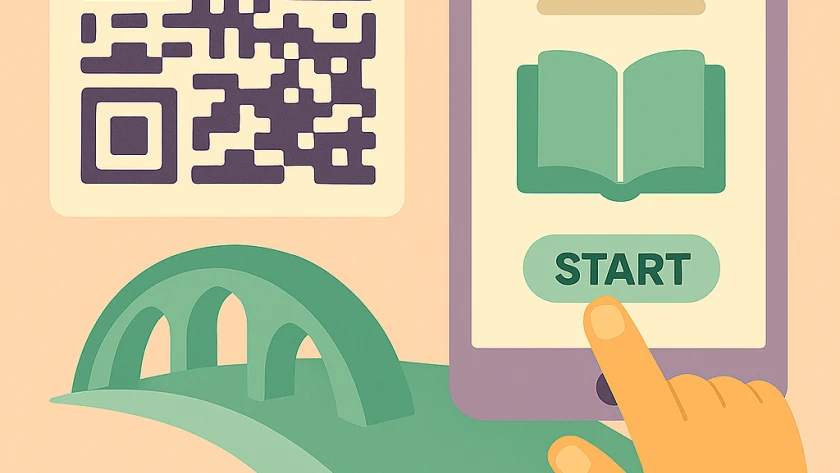
QR-Codes als Brücke zu Lerninhalten
Erfahren Sie, wie die Verwendung von QR-Codes Lernprozesse vereinfachen und Zugangshürden abbauen kann.
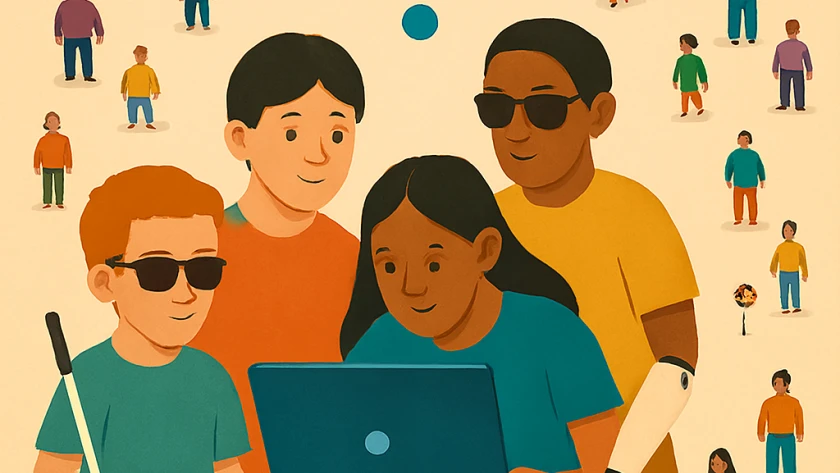
Digitale Chancen für alle
Diklusion bedeutet, die Potenziale digitaler Medien für mehr Bildungsgerechtigkeit zu nutzen.

Barrierefreie Webseiten
Ohne Hürden und Einschränkungen im Internet unterwegs.
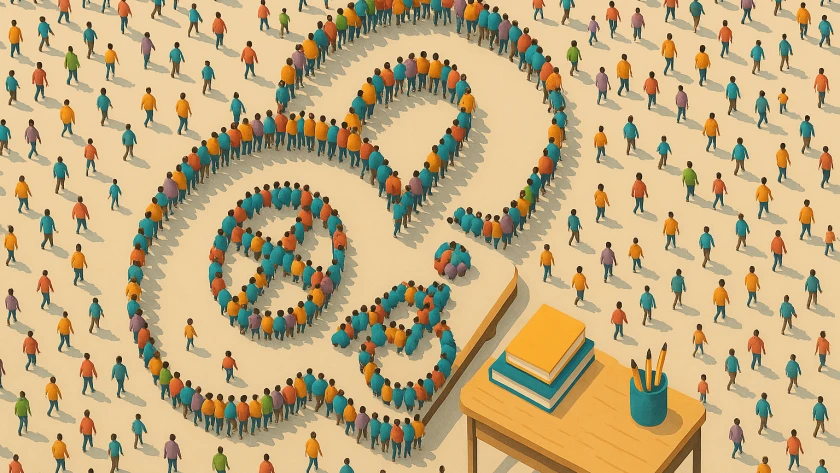
Inklusives Design für alle
Multimediale und barrierefreie Lernmaterialien ermöglichen allen Menschen eine leichtere Inhaltsaufnahme.
Barrierefreier Lernplattformkurs
Erfahren Sie, wie man barrierefreie Lernumgebungen für heterogene Lerngruppen optimal gestaltet.
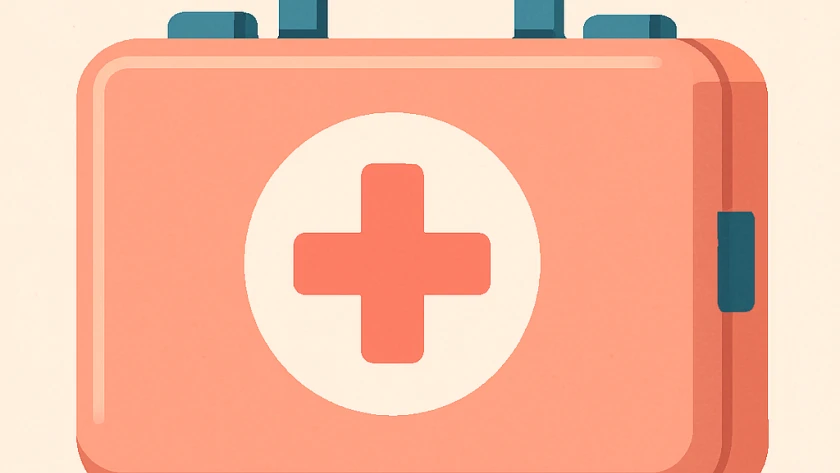
Der Digitale Erste Hilfe Koffer „Digitale Inklusion” - Tipps des Monats
Unser „Digitaler Erste-Hilfe-Koffer“ unterstützt Lehrkräfte und Schulen dabei, digitale Inklusion im Unterricht gezielt umzusetzen.